チャレンジパッド Nextの画面が壊れてしまったと修理ご依頼を頂きました。
実際に状態がこちらです。
 WORKS
WORKS

これまでに行った修理についてご紹介します。
2022年04月23日

チャレンジパッド Nextの画面が壊れてしまったと修理ご依頼を頂きました。
実際に状態がこちらです。

表面は割れていないものの、内部の液晶が損傷してしまっています。
画面の半分以上が真っ黒になっており、ほぼ操作出来ない状態です。
修理を受けているお店が少ない同機種ですが、郵送修理ポストリペアなら難なく修理出来ます!
それでは今回はチャレンジパッド Nextの画面交換修理作業をご紹介いたします。
チャレンジパッド Next画面交換修理
【使用する工具】
Yネジドライバー
クラフトナイフ(平刃)
プラスネジドライバー
ヘラ(プラスチック製)
①本体部分を取り出す
チャレンジパッド Nextは背面パネルに本体部分が固定されています。

背面パネルにはネジが数か所付いており…

全て特殊なYネジが使用されています。
一般的なプラスネジドライバーでは外すことが出来ません。
専用のドライバーを使って…

全てのネジを外します。
ネジを外したら…

本体部分と背面パネルの境目にクラフトナイフを挿します。
ネジを外したら後はツメで固定されているだけます。
クラフトナイフでツメを外して…

本体部分を持ち上げます。

この通り、本体部分を取り出せました。
②基板を取り出す
チャレンジパッド Nextの本体内部は…

このような構造になっています。
上部に基板、そして下部にバッテリーが収まっています。
新しい画面パーツに基板とバッテリーを移植します。

まずは赤丸部分のバッテリーコネクタを…

真上に持ち上げて外します。
これで作業中に基板がショートすることはありません。
続いて…
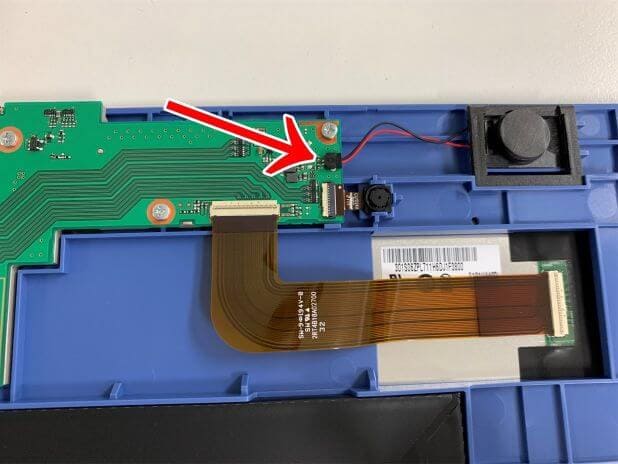
スピーカーケーブルを外します。

引っ張るだけで簡単に外すことが出来ます。
次に画面パーツのケーブルです。
画面パーツケーブルはツメが倒れることで固定されています。

ツメにプラスチック製のヘラを引っ掛けて…

このように起こします。
ツメを起こすことでケーブルの固定を解除できました。

後はピンセットなどで引っ張ると写真の通り引き抜けます。
ケーブルを抜いたら次はネジです。

基板は合計8か所のネジで固定されています。
ネジの形状は…

全てプラスです。

ネジを全て外します。
これで基板を取り出すことが出来ます。

ゆっくり持ち上げて…

この通り取り出すことが出来ました。
バッテリーも移植するので取り出します。
③基板を乗せ替える
取り出した基板を…

新しい画面パーツへと移植します。
このようにセットしたら…

ケーブル類を接続します。
バッテリー以外のコネクタを接続出来たら次に…

ネジで基板を固定します。

最後にバッテリーをセットして…

バッテリーコネクタを…

接続します。
ここまで組み上げたらひとまず動作確認を行います。
電源ボタンを長押しすると…

この通りしっかりと起動しました。
表示異常が改善しています。

ホーム画面まで進み、タッチ操作にも異常がないことを確認しました。
④本体を組み上げる
本体部分を…

背面パネルにセットします。
角に合わせて…

奥まで押し込みます。
隙間なくセット出来たら…

背面のYネジを全て留めます。
ネジ留めが終わったら…

チャレンジパッド Nextの画面交換修理完了です!
今回ご紹介させて頂いた通り、郵送修理ポストリペアならチャレンジパッド Nextでも難なく修理可能です。
画面以外にも、各種ボタンやイヤホンジャックなどのパーツも修理出来ます。
同じようにチャレンジパッドシリーズが壊れてしまってお困りでしたら、ぜひ当店へご相談くださいませ!
関連記事はこちら
チャレンジパッド3の画面割れ修理費用が安い!液晶損傷で何も映らない症状がデータ消さずに直せます!
【スマイルゼミタブレットが故障】郵送修理ポストリペアならデータ消さずに修理可能です!
カテゴリー
月間アーカイブ
修理のご依頼はこちら!
スマホ・タブレット・ガラケーなど様々な端末を安く早く安全に修正いたします!